כל עדכון גדול של Windows 10 עושה תמיד אחדדבר; מעביר כמה הגדרות מלוח הבקרה ליישום ההגדרות. עם Windows 10 1803, החלק של לוח הבקרה שאיפשר למשתמשים להגדיר יישומי ברירת מחדל לפי סוגי קבצים נעלם. כשאתה לוחץ על אפשרות זו שהוצאה משימוש כעת, אתה מועבר ליישום ההגדרות. כשאתה לוחץ על הכפתור המאפשר לך לבחור אפליקציה, יש לך כמה אפליקציות UWP לבחירה, או שאתה יכול ללכת לחנות של מיקרוסופט ולהוריד משם אפליקציה. כך תוכלו לעקוף את המגבלה ולהגדיר יישום ברירת מחדל לפי סוג קובץ ב- Windows 10 1803.
התראת ספוילר: גלול מטה וצפה במדריך הווידיאו בסוף מאמר זה.

יישומי ברירת מחדל לפי סוג קובץ
מה שאתה בעצם צריך זה להגיע לתפריט זהמאפשר לך לבחור באפליקציה שכבר הותקנה במערכת שלך ולהגדיר אותה כאפליקציית ברירת המחדל. אם ברירות המחדל לא הוקצו כבר בעת התקנת האפליקציה, יש דרך די פשוטה לעשות זאת.
עליך למצוא את סוג הקובץ אליו ברצונך להגדיר את ברירת המחדל. אם כבר יש לך את זה, זה צעד אחד מהדרך אבל אם אין לך כזה, יש דרך קלה להשיג את זה.
צור קובץ פנקס רשימות, ושנה את התוסף שלו לקובץ שאתה רוצה לשייך אליו יישום ברירת מחדל.
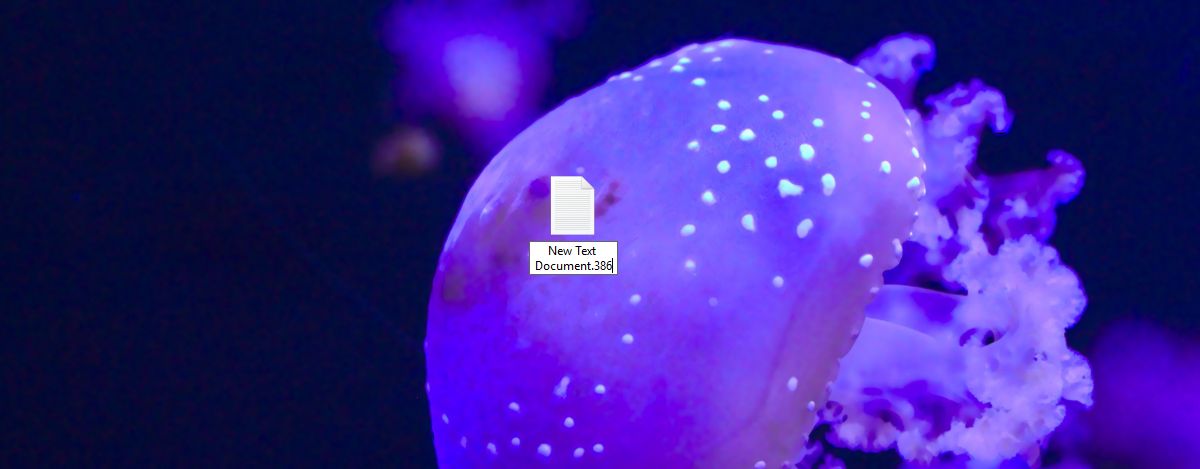
לאחר שיצרת את הקובץ, לחץ באמצעות לחצן העכבר הימני עליובחר באפשרות פתח עם. התפריט שתראה יהיה מוכר. גלול ברשימת האפליקציות ובחלק התחתון תראה אפשרות 'חפש אפליקציה אחרת במחשב זה' ובחר באפליקציה שתרצה לשייך אליה. לאחר שתסיים, בחר באפשרות 'השתמש תמיד ביישום זה לפתיחת קבצים'.
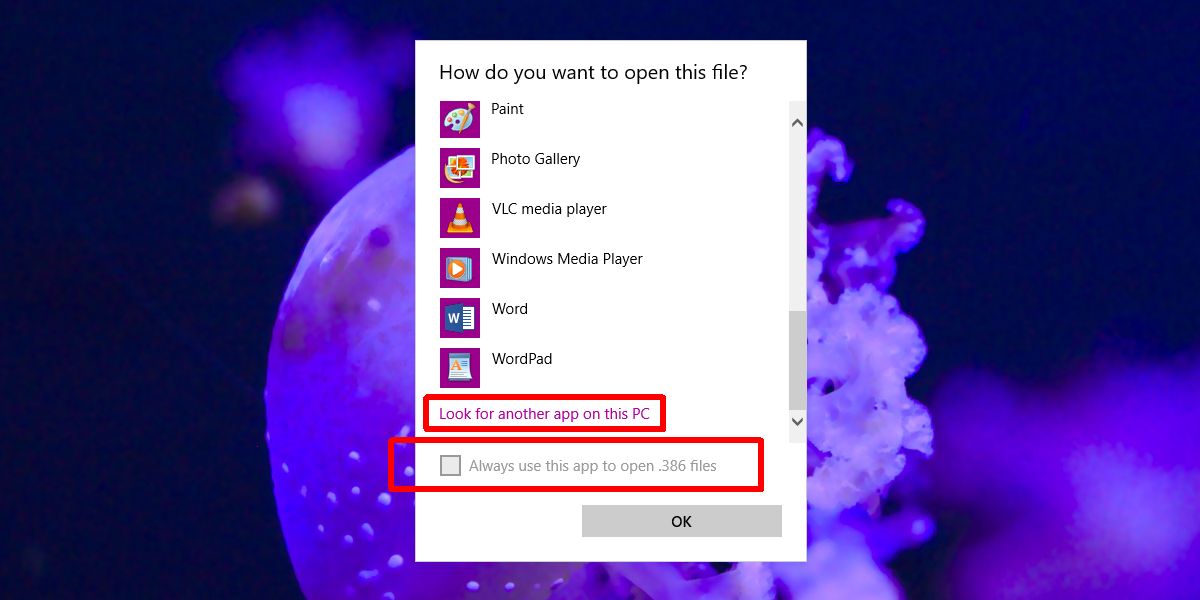
זה בערך כל מה שצריך. אתה יכול למחוק את הקובץ המזויף שיצרת. חזור על זה עבור כל סוגי הקבצים שאתה צריך לשייך להם יישום. זו דרך מייגעת לעשות דברים, אבל זו הדרך היחידה שיש. נראה שמיקרוסופט עשתה משהו שהיה פשוט קצת יותר מסובך וזו לא מפתיעה. הוא מנסה לפשט את ההגדרות אבל הנפגעים ממשיכים להצטבר.
לא נראה שמיקרוסופט יודעת ש-לוח הבקרה אינו חייב להיהרג מעט אחר טיפוס. אפליקציית ההגדרות יכולה להתקיים איתה ולהציע למשתמשים את הממשק הקל ביותר שהם צריכים כדי לצבוט את המערכת שלהם. אם כל דבר מלוח הבקרה עובר לאפליקציית ההגדרות, זו רק אפליקציה חדשה למשתמשים ללמוד את דרכם, אך בלי כל האפשרויות שהיו ללוח הבקרה.



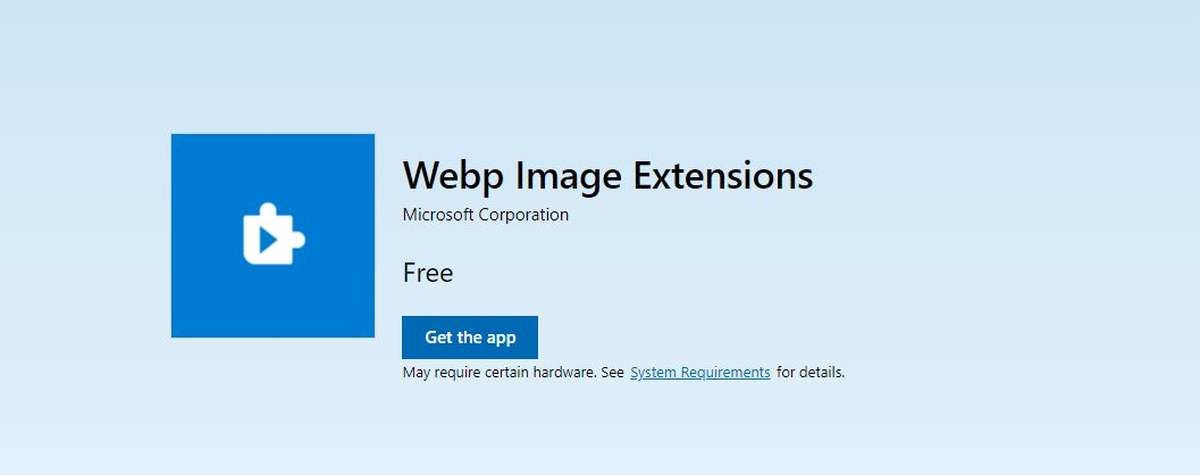









הערות